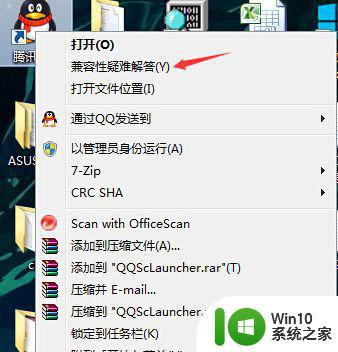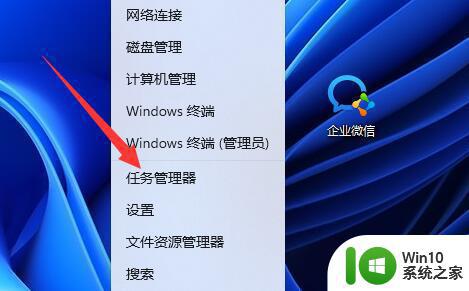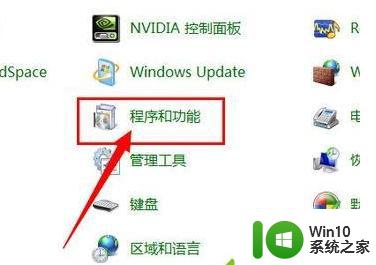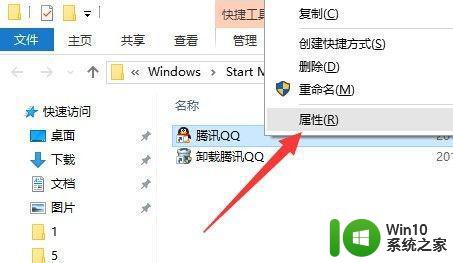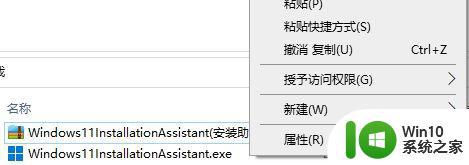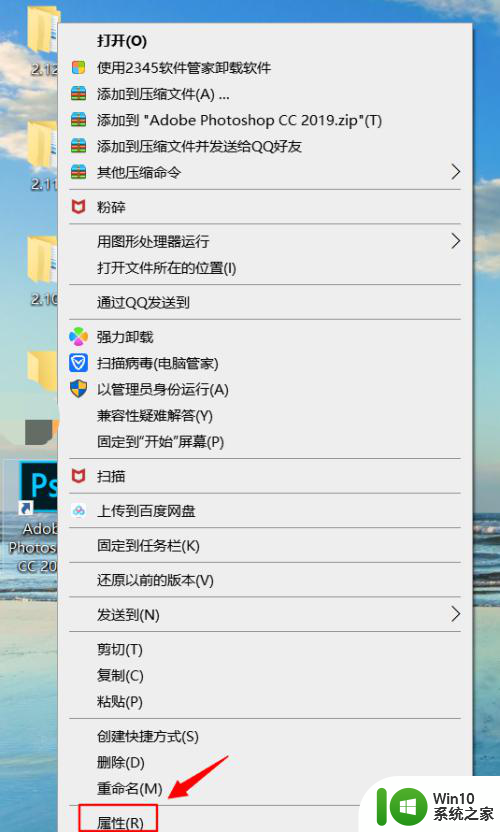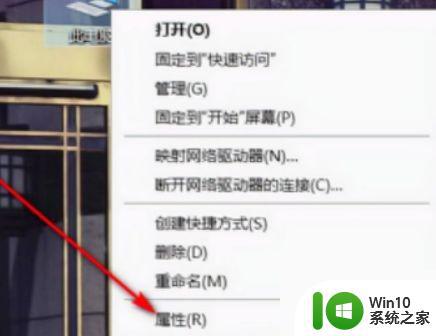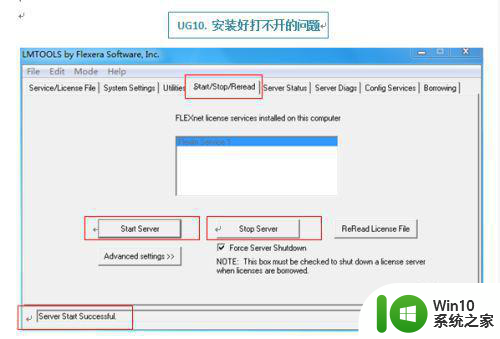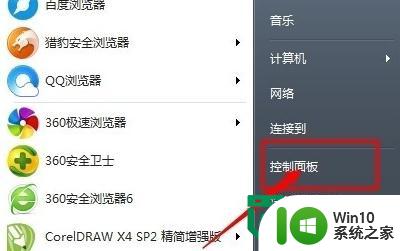windows7cad2014安装后打开闪退怎么解决 Windows 7 CAD 2014 安装后无法打开怎么办
近日有用户反映在安装完Windows 7 CAD 2014后,无法正常打开软件,出现了闪退的情况,这种情况给用户的工作和学习带来了不便,因此需要及时解决。造成CAD 2014闪退的原因可能有很多,比如系统兼容性问题、软件安装不完整等。为了解决这一问题,用户可以尝试重新安装CAD 2014,或者检查系统更新和驱动程序是否完整。也可以尝试关闭一些不必要的后台程序,以减少系统资源占用。希望通过这些方法能够解决Windows 7 CAD 2014闪退的问题,让用户能够顺利使用软件。
解决方法:
1、既然许可服务不工作,那么我们就手动调整许可服务正常运转,windows+R。
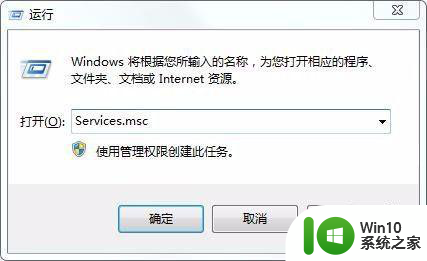
2、输入Services.msc,确认,弹出服务对话框。
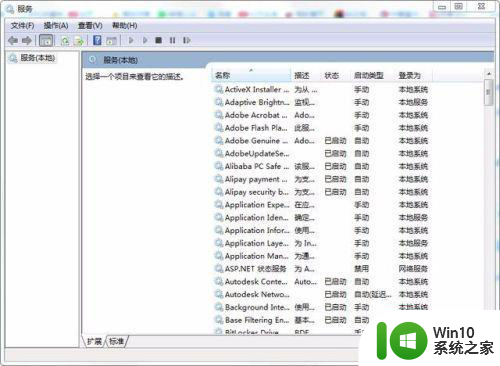
3、找到FlexNet Licensing Service 64。
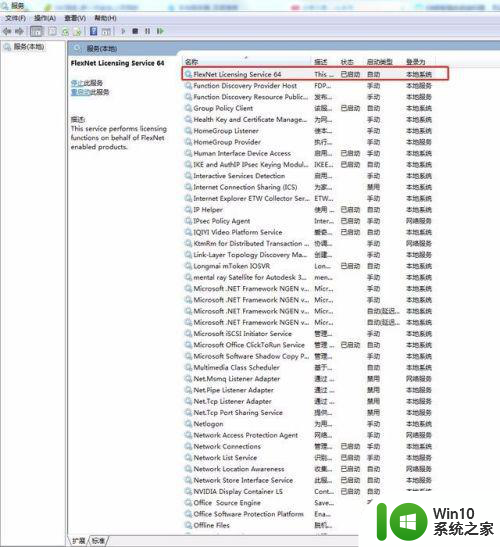
4、看FlexNet Licensing Service 64服务的状态,双击可以打开进行启动或者关闭。
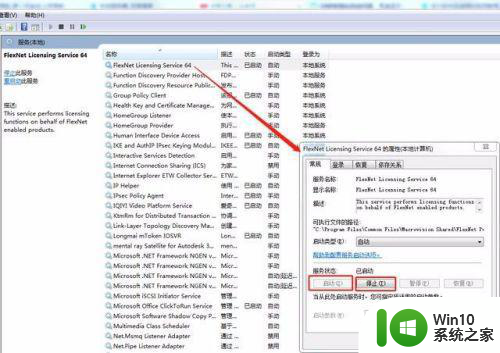
5、如果该许可正常工作,那么检查许可文件。
检查许可文件,处理该许可文件。本地磁盘C→ProgramDATA→FLEXnet→adskflex_00691b00_tsf.data,我们可以删除该文件,但是删除以后我们的CAD版本就需要重新激活注册使用。

以上就是windows7cad2014安装后打开闪退怎么解决的全部内容,碰到同样情况的朋友们赶紧参照小编的方法来处理吧,希望能够对大家有所帮助。